
GMOコインで日本円まで入金したから、ATOMの買い方を教えてほしい。
スマホでサクッと買いたいな。購入手順をわかりやすく教えてほしい!
この悩みにお答えしていきます!
この記事で分かること!
- GMOコインでのATOMの買い方
日本円の入金まで完了したものの、どうやってATOMを買えばいいかわからないですよね…。
僕も全く同じ状態だったので、記事では「GMOコインでATOMを買う方法」をお伝えします。
スマホだけでサクッと購入できるので、ぜひ記事を見ながら進めてみてください。
購入の準備
GMOコインには「トレーダーモード」と「ノーマルモード」があります。
記事では「トレーダーモード」でビットコインの買い方を解説していきます。
トレーダーモードを使いたい人は、次の手順で切り替えてもらえればと思います。
- ①:「アカウント」をタップ
- ②:画面を下にスクロール
- ③:「トレーダーモードに切り替え」をタップ
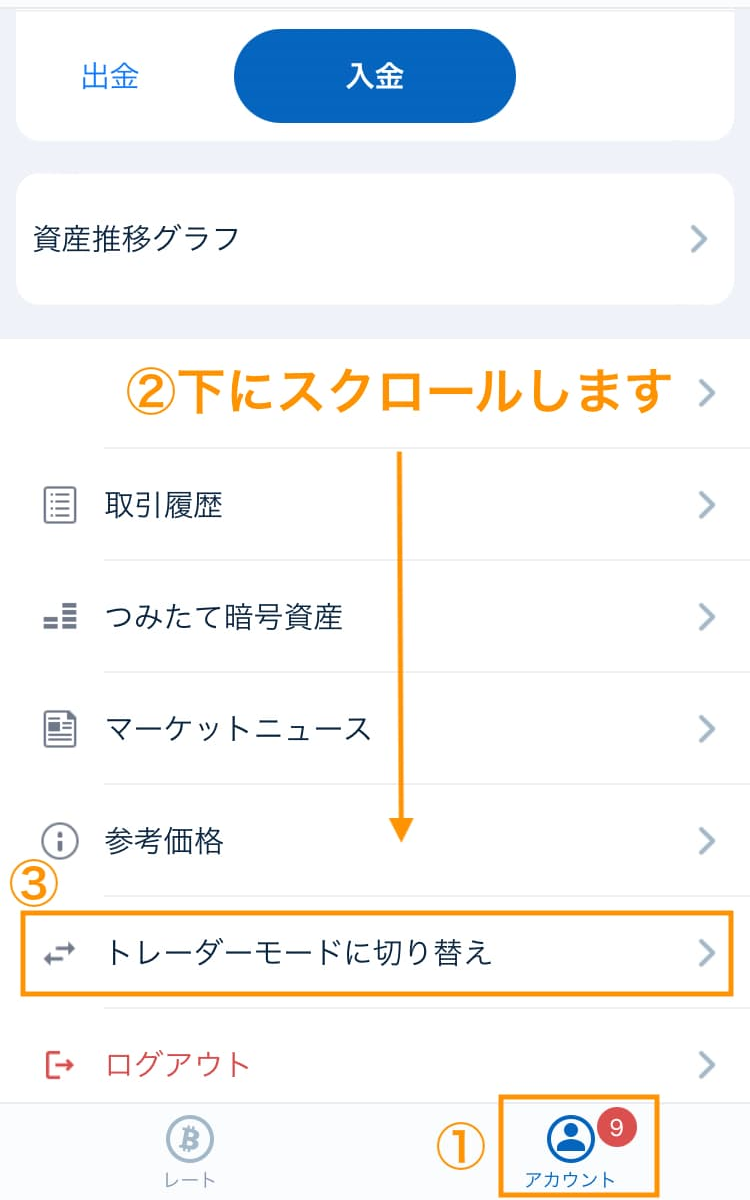
OKを選択します。
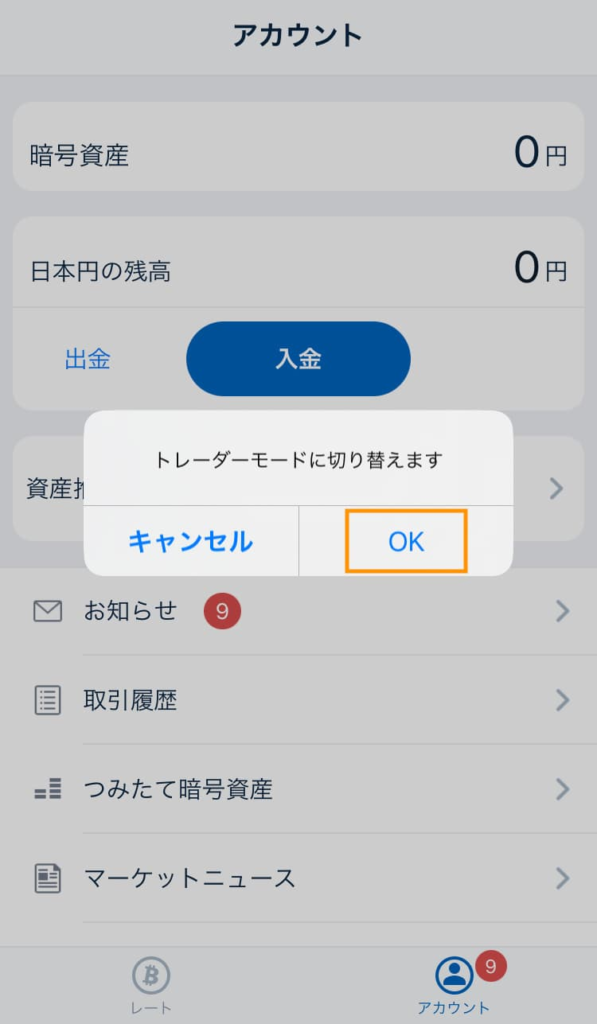
閉じるを選択します。
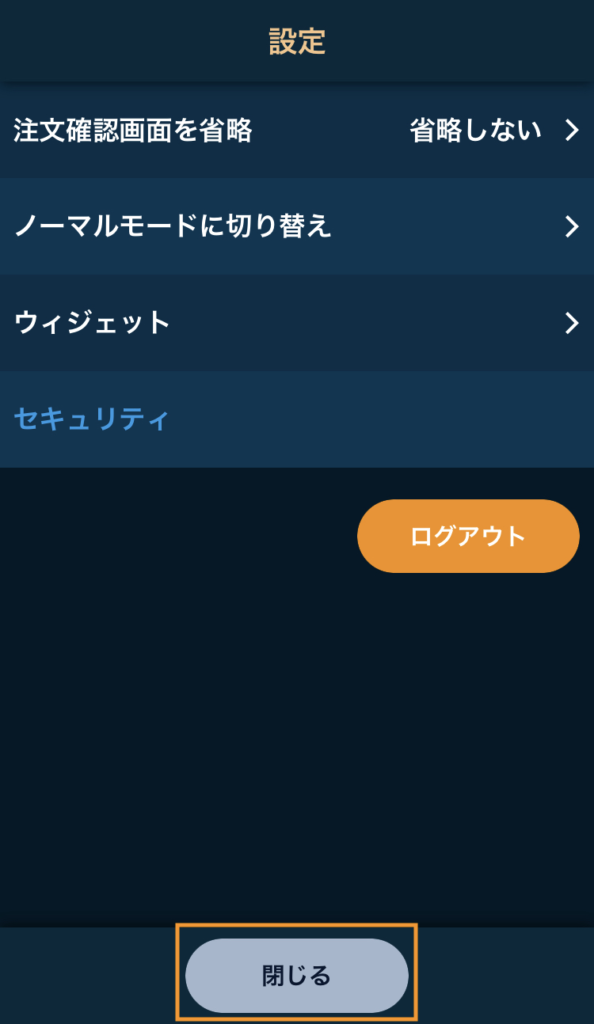
【GMOコイン】スマホだけでATOMを手に入れる3つの買い方
日本円の入金まで完了した方は、さっそくATOMを買っていきましょう。
GMOコインでビットコインを買う方法は、次の3つです。
ATOMの購入方法
- ①「現在価格」で購入【販売所】
- ②「現在価格」で購入【取引所】
- ③「指値」で購入【取引所】
購入方法が3つあって迷うかもしれませんが、次の基準で決めればOKです。
- お試しでサクッと買いたい→①
- コストをおさえて買いたい→②
- ②に慣れてきたら→③
①「現在価格」で購入【販売所】
GMOコインを開きます。
①を選択します。
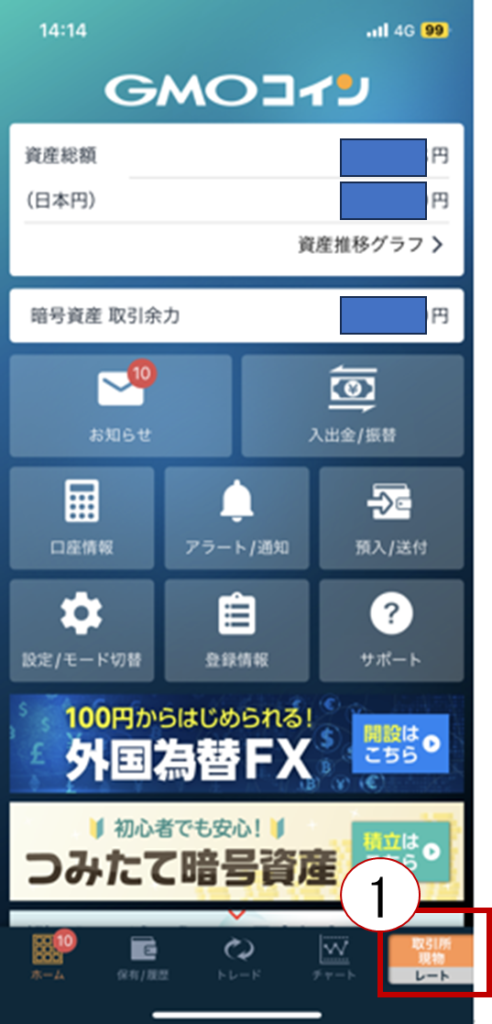
②販売所を選択します。
③ATOM(コスモス)を選択します。
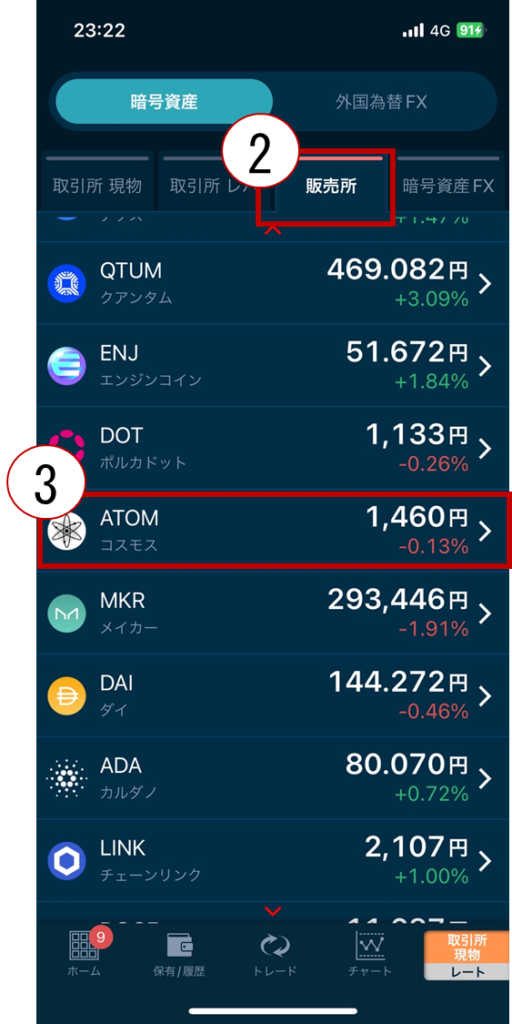
今回は、金額欄に500円を入力します。
そして、④購入を選択します。
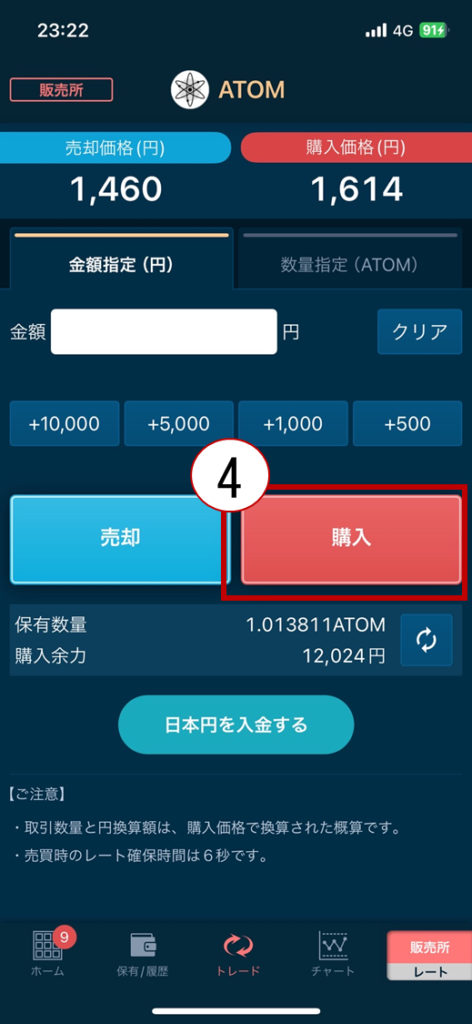
注文を確認して、よければ⑤注文確定を選択します。
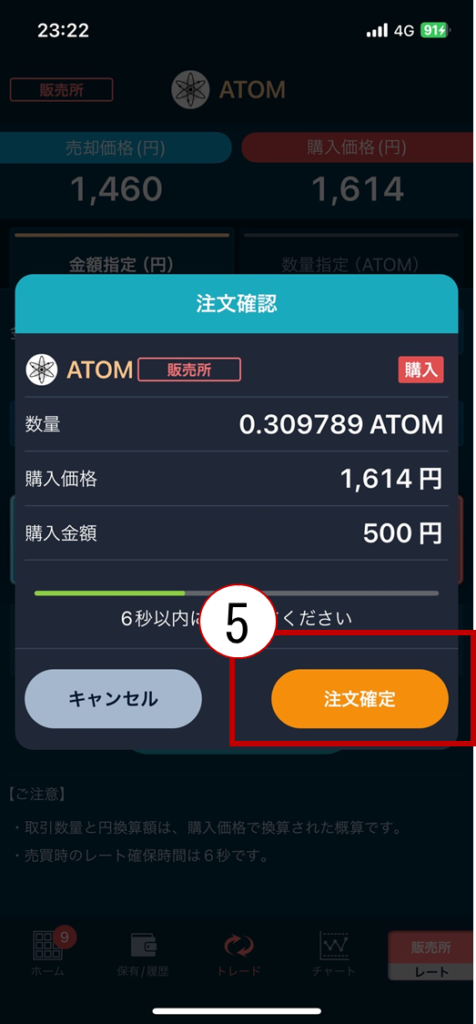
次に数量指定での購入方法です。
⑥数量指定を選択します。
1円未満の場合、1円以上に切り上げになることを確認して⑦同意するを選択します。
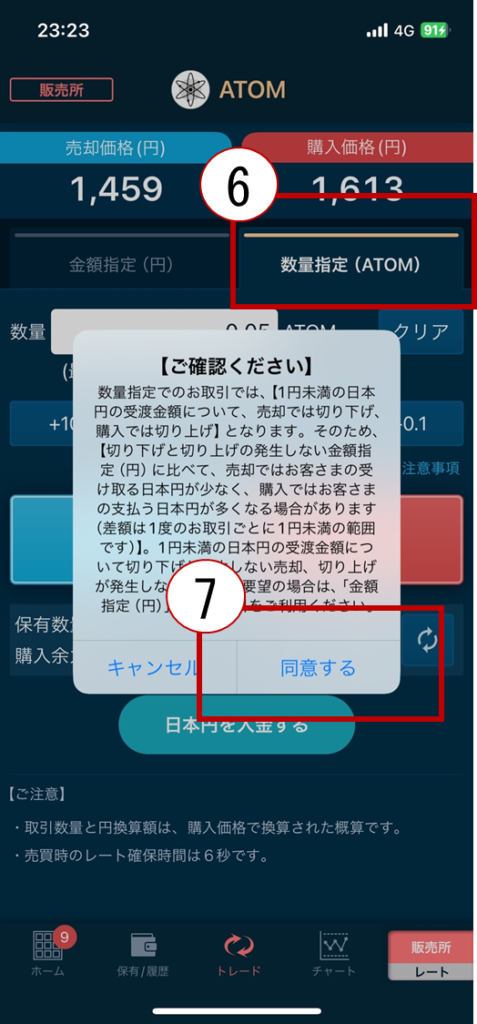
注文を確認して、よければ⑧注文確定を選択します。
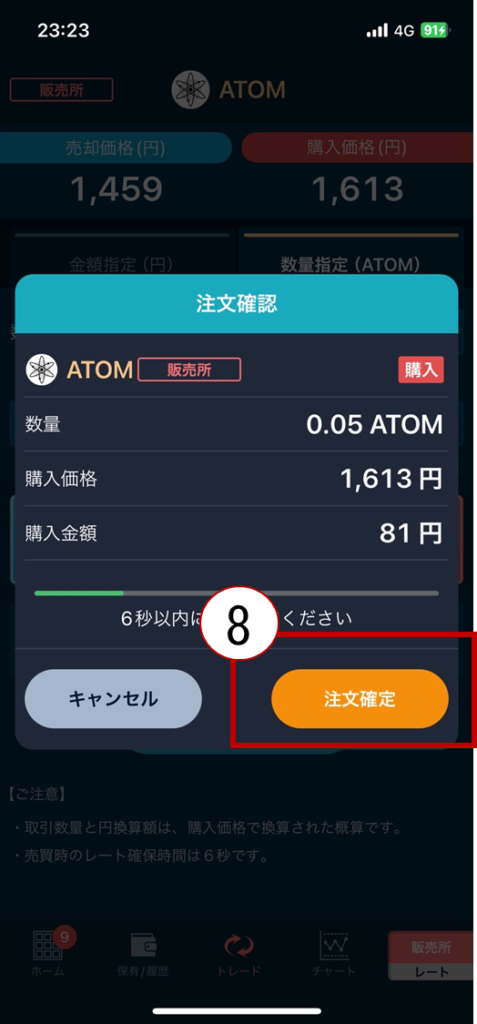
②「現在価格」で購入【取引所】
次に、取引所での購入方法です。
GMOコインを開いて、①を選択します。
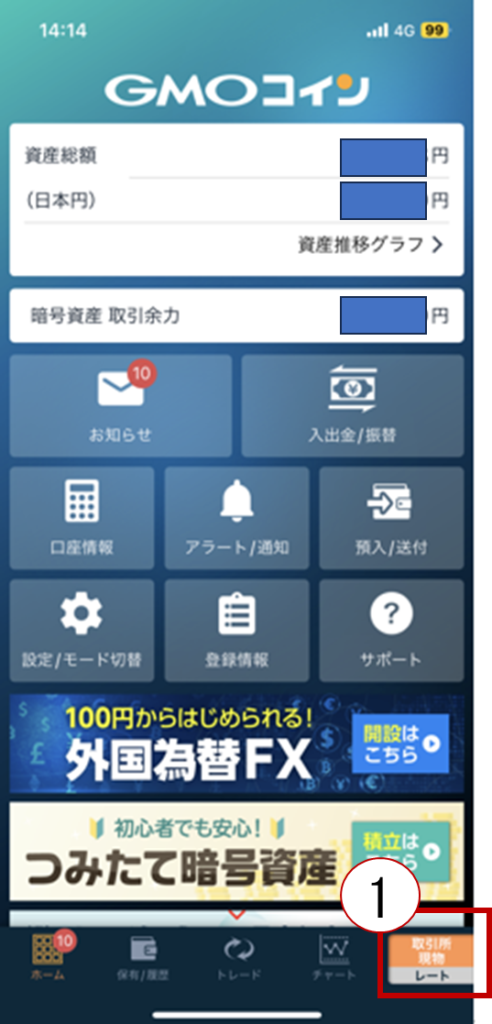
②取引所 現物を選択します。
③ATOM(コスモス)を選択します。
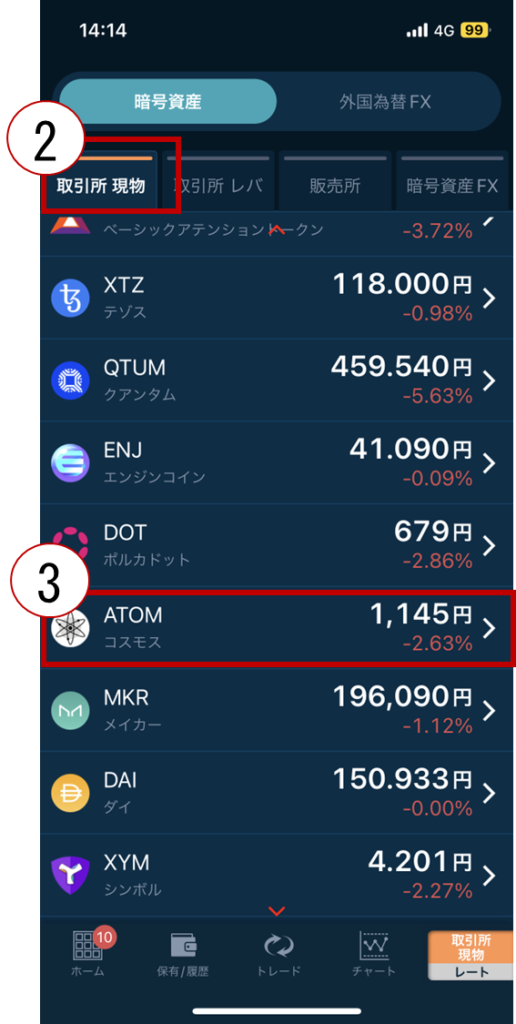
※トレードを選択します。
④注文を選択します。
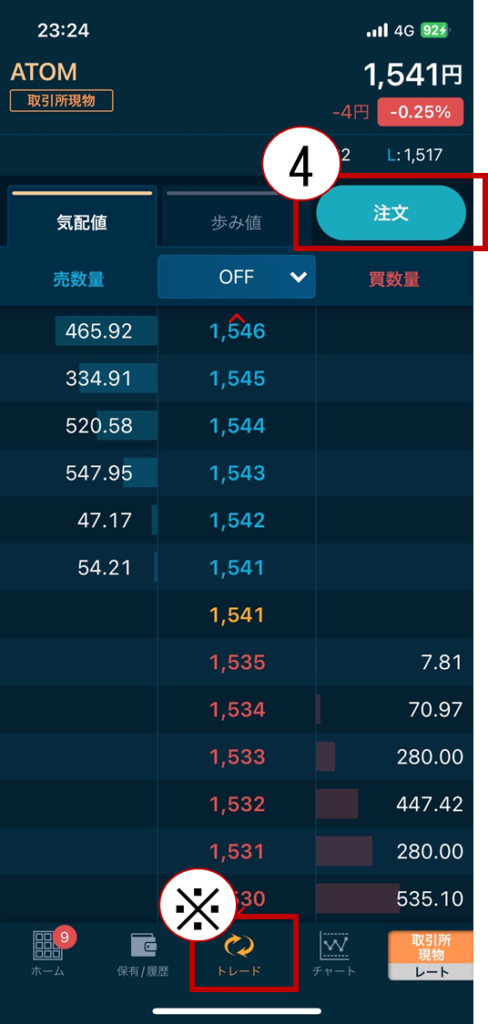
取引数量に最小の0.01を入力します。
⑤確認画面へを選択します。
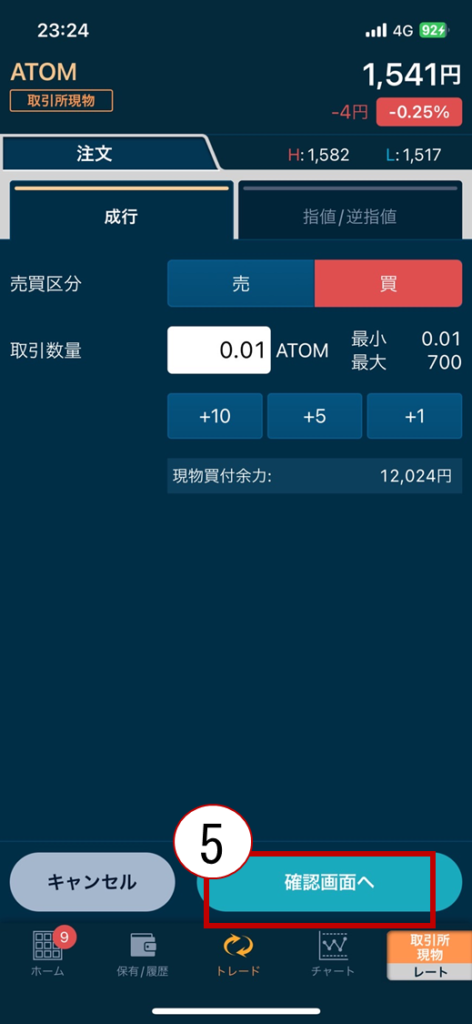
注文を確認して、よければ⑥注文確定を選択します。
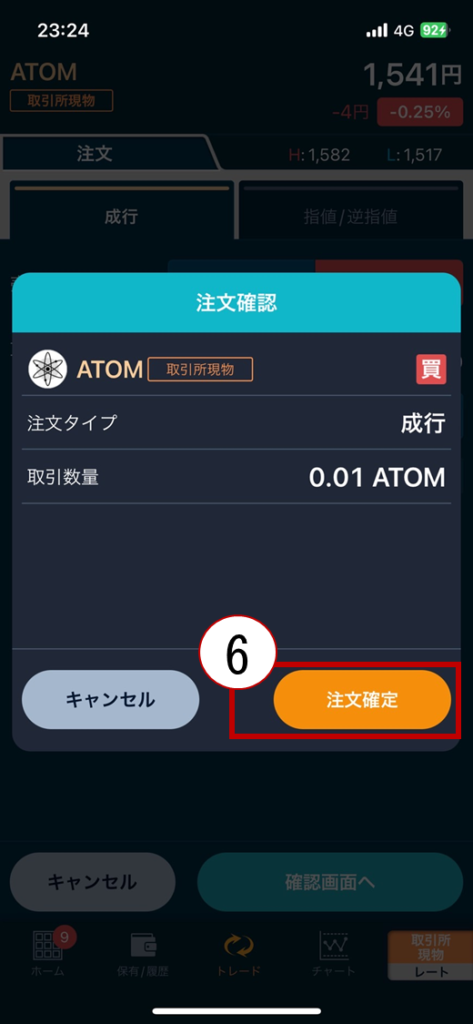
③「指値」で購入【取引所】
最後に、指値で購入していきます。
GMOコインを開いて、①を選択します。
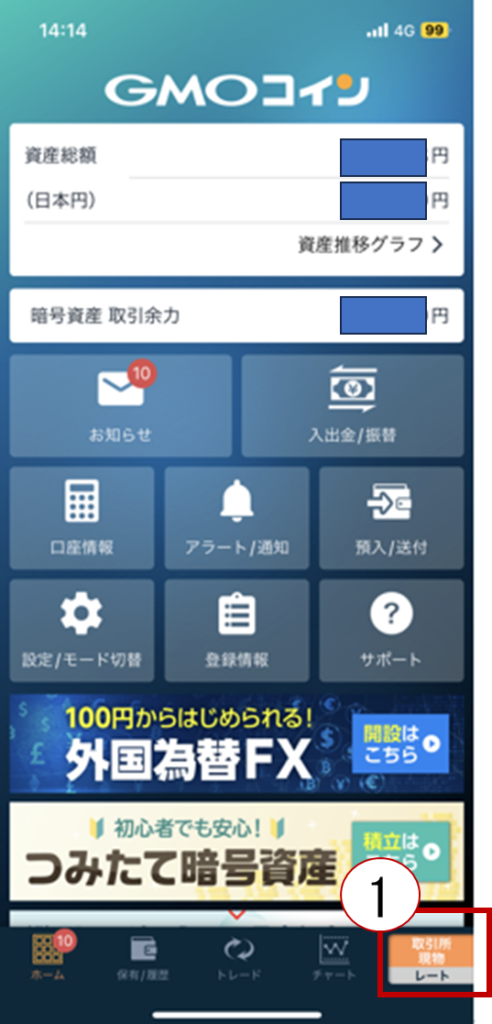
②取引所 現物を選択します。
③ATOM(コスモス)を選択します。
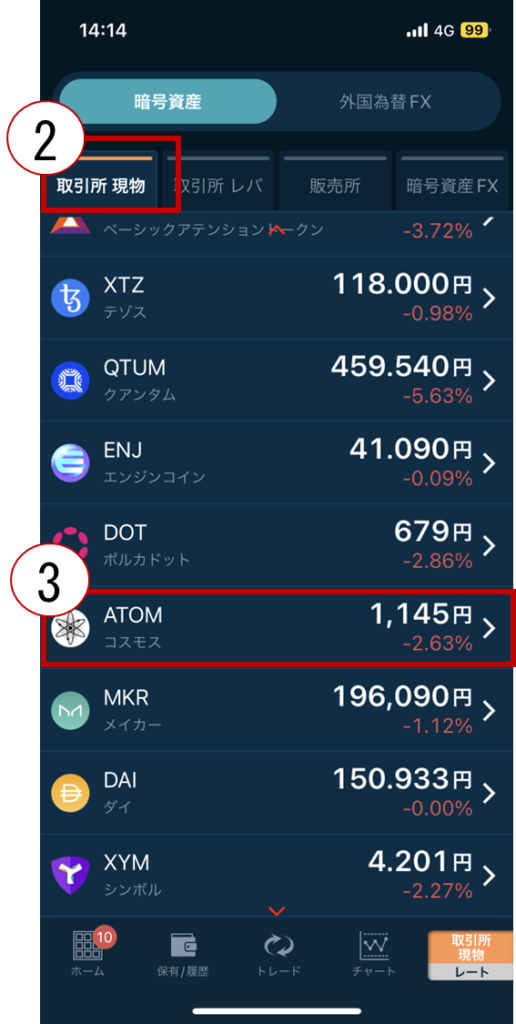
※トレードを選択します。
④注文を選択します。
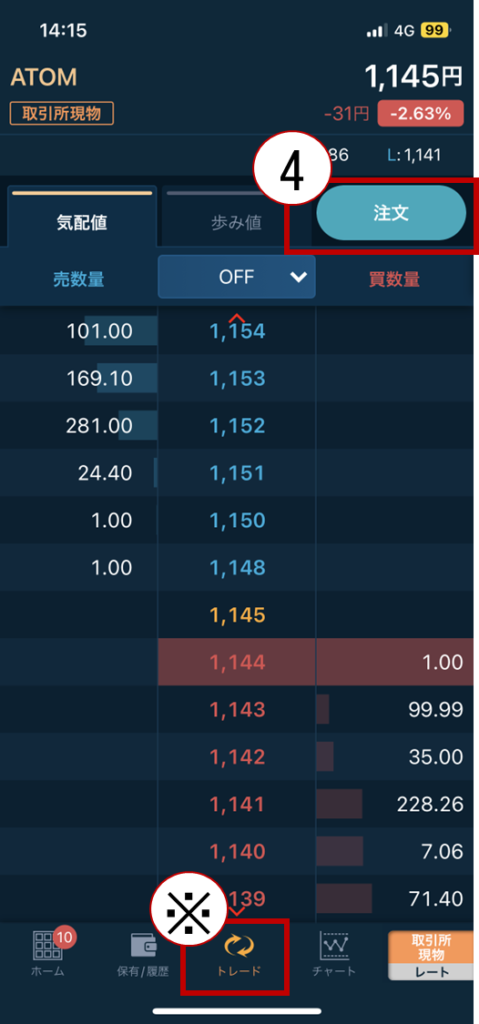
⑤指値/逆指値を選択します。
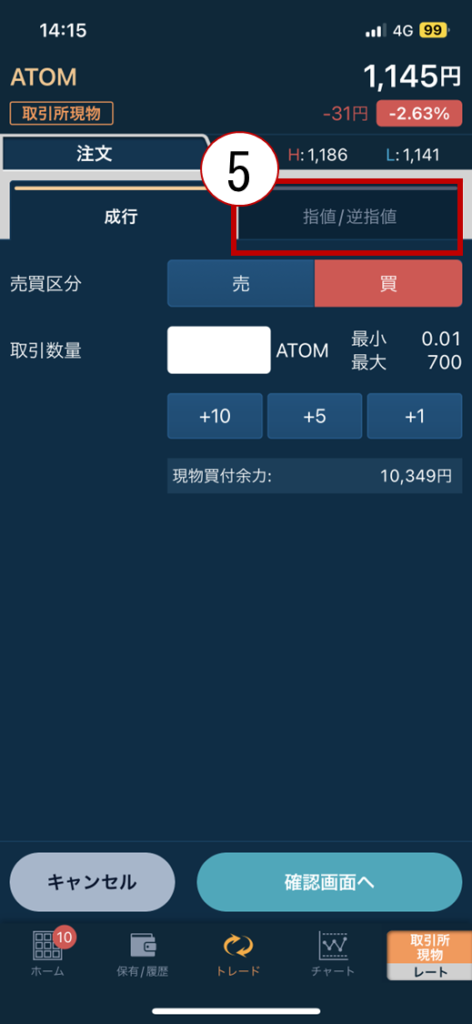
⑥取引数量に今回は10を入力します。最小単位は、0.01です。
⑥注文レートには、購入したい額を入力します。
今回は、1,145円と入力しました。
⑦確認画面へを選択します。
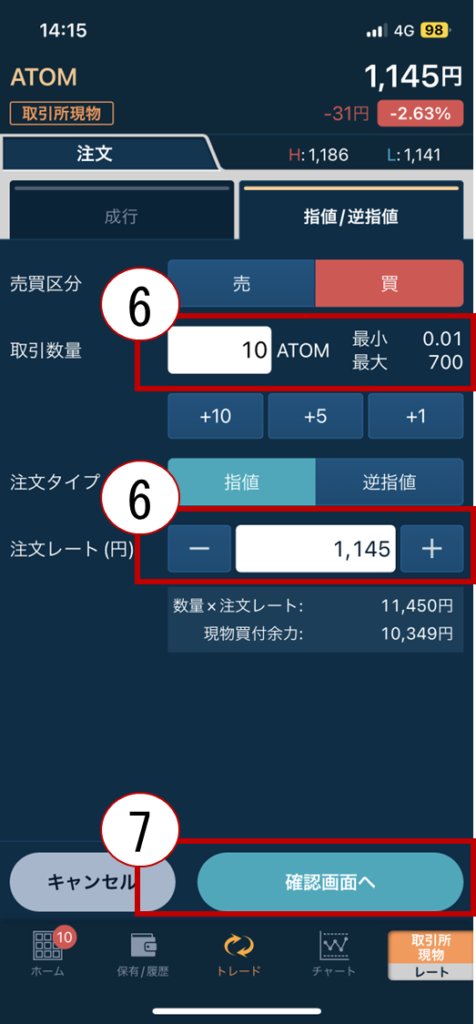
注文を確認して、よければ⑧注文確定を選択します。
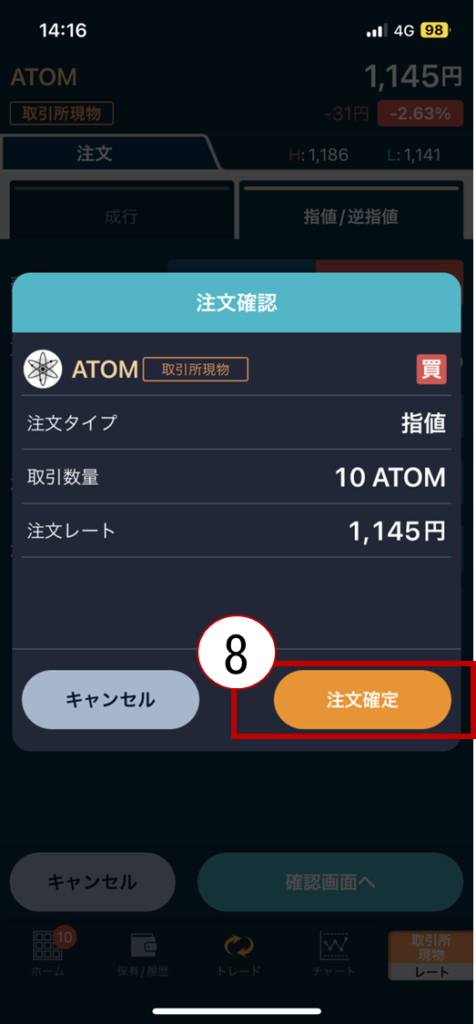
まとめ
本記事では、GMOコインでのATOMの購入方法を3つ紹介しました。
私は、手数料が一番安い③の方法でいつも購入しています。
最初は難しいともいますが、使い慣れていきましょう。
余裕がある方は、ATOMを購入したら、年利14%で運用していきましょう。
運用のやり方は、こちらの記事を参考にしてください。
お疲れ様でした。

